华硕笔记本光盘重装系统按哪个键|华硕笔记本光盘装系统按F几
更新日期:2024-03-23 19:29:26
来源:转载
手机扫码继续观看

现在大部分的电脑都支持启动快捷键,比如你想用光盘重装系统,就可以按下电脑对应的快捷键比如F12选择DVD光盘启动项,不过华硕笔记本电脑并不是按F12,很多人想用光盘重装系统,但是不懂华硕笔记本光盘重装系统按哪个键,下面系统小编跟大家介绍华硕笔记本光盘装系统按F几。
相关教程:
华硕笔记本光盘重装系统步骤
华硕笔记本win8怎么设置u盘启动
所需工具:
1、asus华硕笔记本电脑,DVD光驱
2、系统光盘:怎么用软碟通制作光盘启动盘
方法一:启动快捷键
1、在华硕笔记本光驱中放入系统光盘,重启时不停按Esc键;
 2、这时候回弹出这个启动菜单,按↓方向键选择DVD选项回车,即可进入光盘界面。
2、这时候回弹出这个启动菜单,按↓方向键选择DVD选项回车,即可进入光盘界面。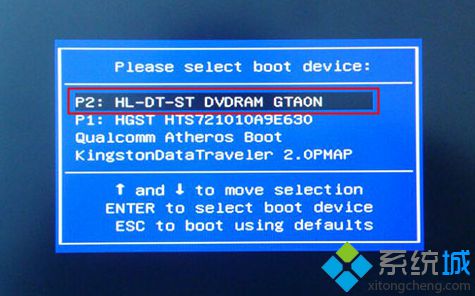
方法二:BIOS设置
1、重启按F2进入BIOS,切换到Boot,如果有UEFI Boot,设置成Disabled;
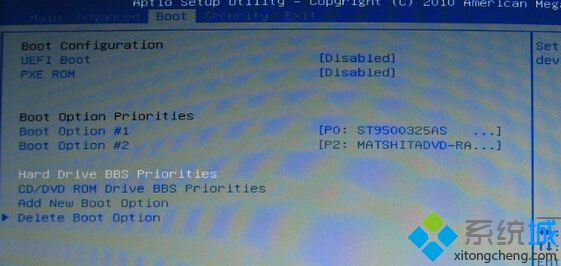 2、然后选择Boot Option #1回车,选择DVD选项回车,最后按F10回车重启。
2、然后选择Boot Option #1回车,选择DVD选项回车,最后按F10回车重启。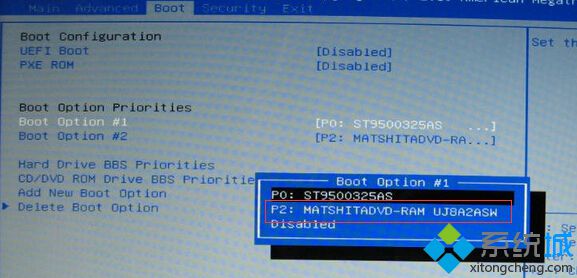
华硕笔记本电脑光盘重装系统一般是按Esc,如果你还不懂华硕笔记本光盘重装系统按哪个键,可以参考上面的教程来设置。
该文章是否有帮助到您?
常见问题
- monterey12.1正式版无法检测更新详情0次
- zui13更新计划详细介绍0次
- 优麒麟u盘安装详细教程0次
- 优麒麟和银河麒麟区别详细介绍0次
- monterey屏幕镜像使用教程0次
- monterey关闭sip教程0次
- 优麒麟操作系统详细评测0次
- monterey支持多设备互动吗详情0次
- 优麒麟中文设置教程0次
- monterey和bigsur区别详细介绍0次
系统下载排行
周
月
其他人正在下载
更多
安卓下载
更多
手机上观看
![]() 扫码手机上观看
扫码手机上观看
下一个:
U盘重装视频












